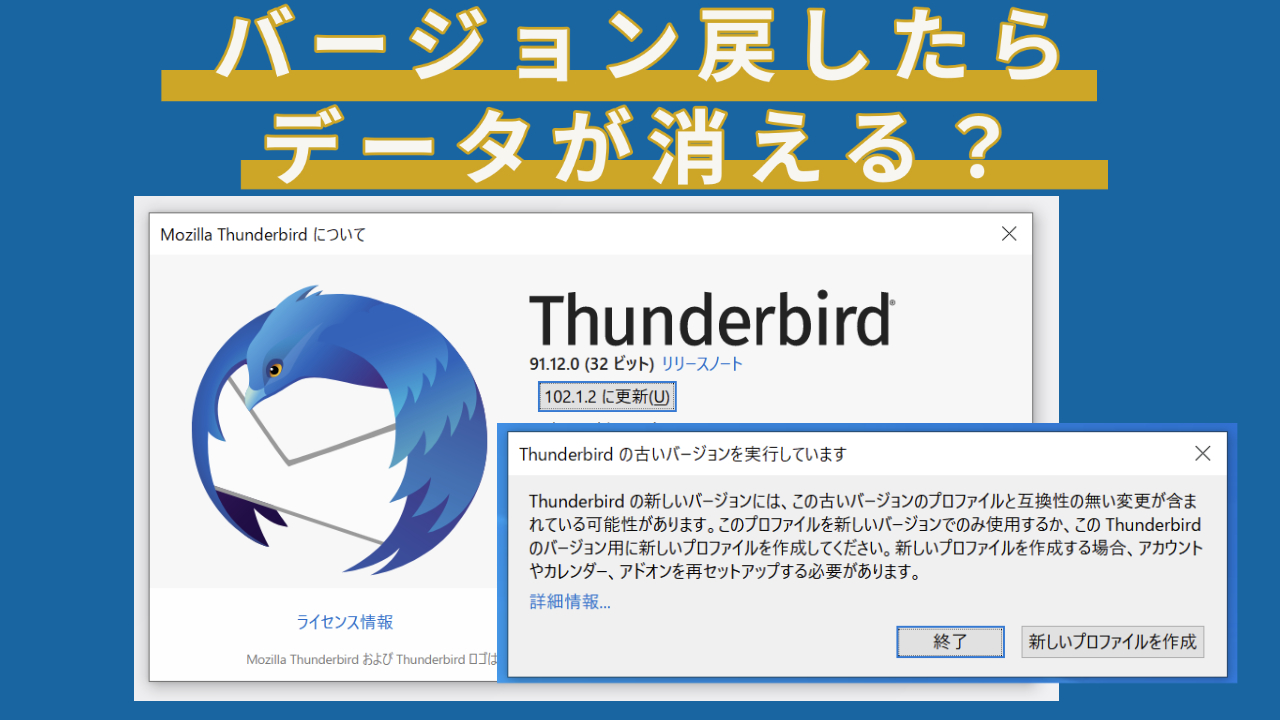メールソフトThunderbirdで最近、バージョン102.1.2に更新するボタンを押して最新バージョンにしたけれど、アドレス帳の仕様変更が使いにくく、バージョン91に戻したらプロファイルデータを新規に作らないと立ち上がらず、過去データが空になったというトラブル対応にいきました。
以前にも同じようなことがあり記事にしていますが、当時の対処方法が今回も使えました。
バージョンダウンが必要な特殊理由
Thunderbirdでは大きなバージョンアップがあったとき、プロファイルデータが更新され、古いバージョンでは開けなくなることがあります。
今回のバージョン91.xから102.xへのバージョンアップがまさにそれだったようです。現状では自動バージョンアップでは102.xにはならないようですが、ファイルメニューからバージョン情報を出し、手動で更新ボタンを押したら102.xになります。わざわざボタンを押して更新するのだから、先取り希望のユーザーだろうということらしいです。
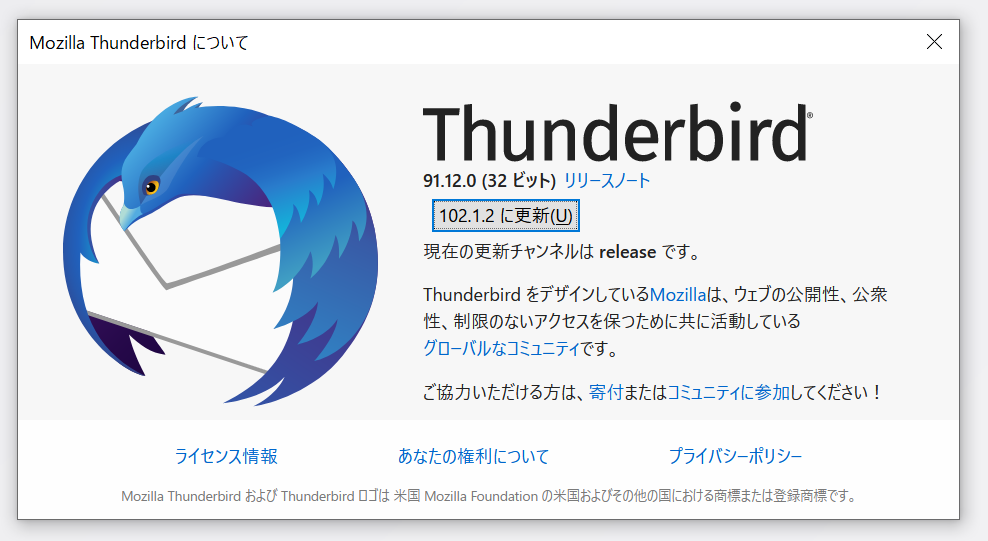
それでバージョン102.xになって、アドレス帳がずいぶんデザインが変わったようです。いままで読み仮名やニックネームでソートしていたのが出来なくなったのが不便ということのようです。まだ日本語仕様にローカライズされていないからか、名前でしかソートできず、漢字の名前の並びがぐちゃぐちゃで、これでは不便すぎるということで、古いバージョン91をダウンロードしてインストールしたいということでした。
Thunderbirdの旧バージョンは公式ページのこちらからダウンロードできます。
バージョンダウンではデータが引き継げない場合あり
ただし、バージョン91.xに戻してThunderbirdを立ち上げても、古いバージョンのプロファイルと互換性のないプロファイルだということで、新規にプロファイルを作成しないとThunderbirdを立ち上げることができません。
(メッセージの内容)
Thunderbirdの古いバージョンを実行しています
Thunderbirdの新しいバージョンには、この古いバージョンのプロファイルと互換性の無い変更が含まれている可能性があります。このプロファイルを新しいバージョンでのみ使用するか、このThunderbirdのバージョン用に新しいプロファイルを作成してください。新しいプロファイルを作成する場合、アカウントやカレンダー、アドオンを再セットアップする必要があります。
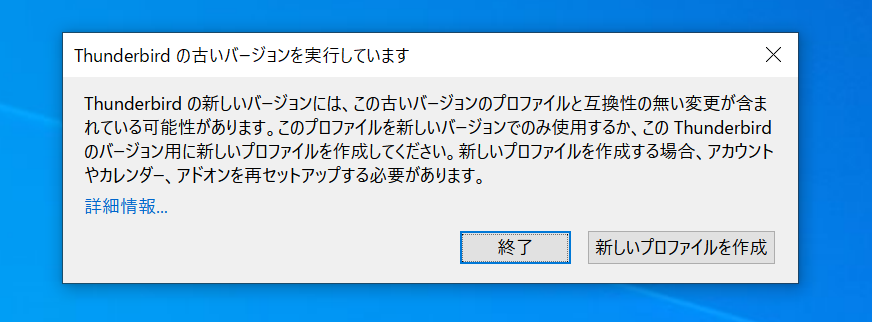
Thunderbirdの仕様として、普通にバージョンアップをすれば過去のメールデータは当たり前ですが、普通に引き継がれます。
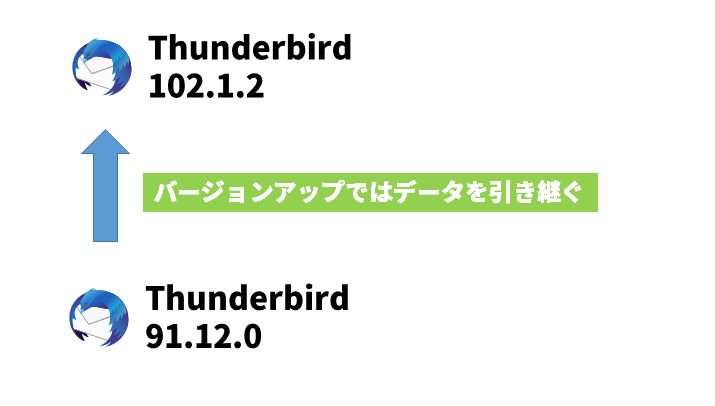
しかし、今回の102.xから91.xにバージョンをダウンするとプロファイルデータを引き継げません。
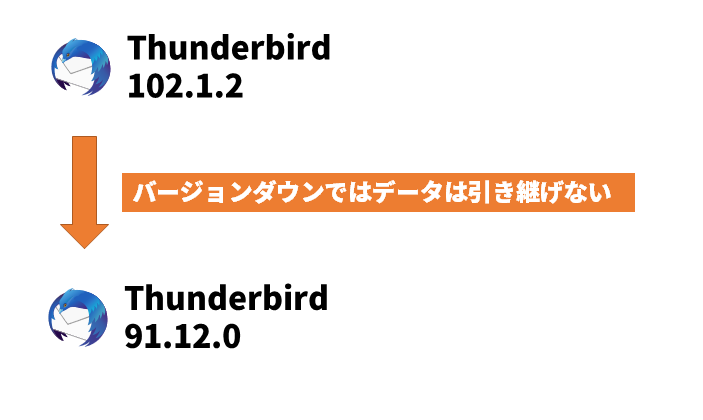
対処方法あり
ただし、このプロファイルデータの互換性チェックが入るようになったのがバージョン68.x以降なので、それより古いバージョン60.xまで一気にバージョンダウンすると、過去メールデータのプロファイルが開けるので、そこからまた正順にバージョンアップを繰り返していけば91.12まで戻せます。
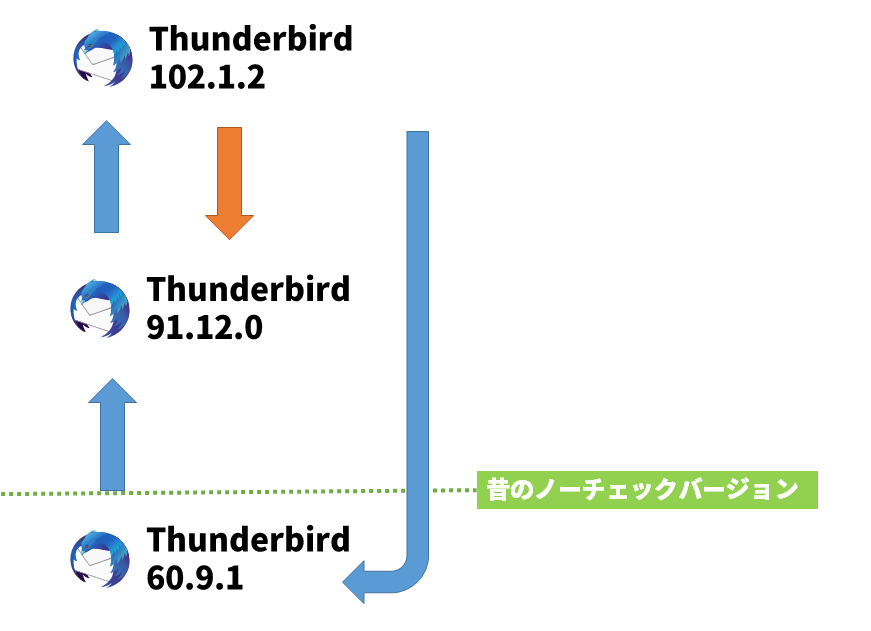
手順
注意点としては、メールデータはこれで引き継げますが、アドレス帳データはバージョン102.x以上にしないと引き継げません。アドレス帳だけは、事前にエクスポートしてインポートするしかありません。それを含めて簡易手順をご紹介しておきます
バージョン102.xから91.xまでデータを引き継いで戻す方法
- アドレス帳を開き、ツール⇒エクスポートでCSVファイルで保存しておく
- バージョン102.xをアンインストール
- バージョン60.9.1をダウンロード(Win32またはWin64のどちらか好きな方)してインストール
- 過去メールデータのプロファイルでThunderbirdが起動するかチェック(OKなら手順6へ)
- ファイル名を指定して実行「thunderbird.exe -p」で正しいプロファイルを選択
- ファイルメニュー⇒ヘルプ⇒Mozilla Thunderbirdについて を開き、更新ボタンを押してバージョン91.12.0まで更新していく。
- アドレス帳を開き、ツール⇒インポートで1のCSVファイルからアドレス帳をインポート
以上で、バージョン91.12.0に戻して過去メールデータ、アドレス帳データをそのまま引き継ぐことができました。32bitを64bitバージョンに入れ替えてもOKでした。